Hai bisogno di combinare più file PDF in uno solo? Stai cercando un modo per unire i tuoi PDF online o gratuitamente? Non è conveniente leggere diversi file PDF. Devi aprirne uno, chiuderlo e ripetere di nuovo. Ma se riesci a unirli in uno, sarà più facile da leggere.
In questo articolo, ti mostreremo tre modi per farlo sia su Windows che su Mac. Per riassumere, ti mostreremo come unire PDF con EasePDF ( PDF Converter online), SmallPDF ( PDF Converter online), Adobe Acrobat DC (Programma desktop) e PDFsam Basic (Programma desktop). Ti mostreremo i passaggi e ti aiuteremo a scegliere quale è adatto a te.
Che cos'è la combinazione PDF?
Combinazione PDF significa anche unire file PDF. La combinazione di file PDF è il processo di unione di due o più file PDF tramite un convertitore PDF. Con questo metodo, la complessità del trasferimento dei file può essere notevolmente semplificata. Quindi, quando vuoi condividere più file PDF con i tuoi amici, o se vuoi combinare più file PDF in un unico file per la lettura, questo metodo ti porterà comodità.
Abbiamo testato molti convertitori PDF e soluzioni sia su Mac che su Windows e finalmente abbiamo ottenuto la risposta. Il giudizio per cui raccomandiamo questi tre strumenti si basa sui seguenti motivi:
Funzionalità - Lo strumento non deve avere una sola funzione. Nel caso in cui gli utenti necessitino di altri strumenti per apportare modifiche ai propri file PDF, stiamo cercando un convertitore che contenga più di 5 funzioni.
Semplicità : questi strumenti sono i migliori per essere facili da usare. La manipolazione è semplice, il processo di conversione non è complicato e gli utenti possono ottenere il formato del documento che desiderano con pochi clic.
Contenuti
Metodo 1 - Unisci file PDF con EasePDF
Metodo 2 - Combina file PDF con Smallpdf
Metodo 3 - Combina file PDF con Adobe Acrobat DC
Metodo 1 - Unisci i tuoi file PDF con EasePDF
Puoi utilizzare un convertitore PDF online - EasePDF per aiutarti a combinare facilmente i PDF. Questo convertitore è facile da usare con più di 20 strumenti, incluso Merge PDF. Il team di EasePDF ha studiato questo progetto per oltre dieci anni, con l'obiettivo di fornire agli utenti strumenti semplici, per velocizzare la conversione mantenendo l'alta qualità del documento. Non è necessario scaricarlo sul desktop, ma basta avviare il suo sito Web quando e dove vuoi se puoi connetterti a Internet. Tutti gli strumenti in EasePDF sono gratuiti senza limitazioni.
Passaggio 1. Vai su EasePDF e fai clic su " Unisci PDF " che si trova nella home page.
Passaggio 2. Carica i tuoi PDF. Qui abbiamo quattro modi per te:
1. Fare clic sul pulsante " Aggiungi file " e caricare i file dal computer locale.
2. Fare clic sull'icona di Google Drive e Dropbox di seguito per caricare i file.
3. Fare clic sull'icona dell'URL per copiare e incollare il collegamento per caricare i file.
4. Trascina e rilascia i tuoi file nella tabella.
Passaggio 3. Avere un'anteprima dei file PDF. In questo passaggio, puoi modificare l'ordine dei file PDF, ruotare i file o rimuovere i file come preferisci. Ecco un suggerimento per dirti quanto è grande e quante pagine ha questo file PDF, nel caso in cui desideri aggiungere più file ma non sai quanto sarà grande l'intero file PDF.

Passaggio 4. Quando sei sicuro di non apportare più modifiche, puoi fare clic su " Unisci PDF " nell'angolo in basso a destra.
Passaggio 5. Scarica il tuo nuovo file PDF sul computer locale o salvalo su Google Drive e Dropbox. Se vuoi continuare a unire PDF, fai clic sull'icona " Ricomincia da capo ".
Metodo 2 - Combina file PDF con Smallpdf
Se converti sempre file PDF online, potresti avere familiarità con Smallpdf. Smallpdf sta anche lavorando duramente per essere un convertitore PDF online professionale e facile da usare. Ha 18 strumenti qui per consentire agli utenti di gestire i propri file PDF e consentire loro di caricare file dal cloud senza perdere tempo a ricaricare di nuovo se lo hanno fatto in precedenza. Il software è sicuro da usare. Ma avrai un limite di tempo (due volte all'ora) se sei un utente non pagato. Ora puoi avere una prova gratuita di 14 giorni prima di acquistare i loro servizi.
Passaggio 1. Vai a Smallpdf. Vedrai un'applicazione di prova gratuita. Se stai valutando se rinunciare o meno ai loro servizi, puoi prima provare qui.
Passaggio 2. Fare clic su " Unisci PDF ".
Passaggio 3. Ora puoi selezionare le modalità in cui desideri adottare. Entrambe le modalità supportano l'aggiunta continua di file.
Modalità pagina : tutti i file caricati verranno visualizzati su tutte le pagine. Quindi puoi ruotare, eliminare, modificare l'ordine della pagina selezionata. Se i tuoi file contengono molte pagine, sarà un po' difficile per te leggerli e manipolarli.
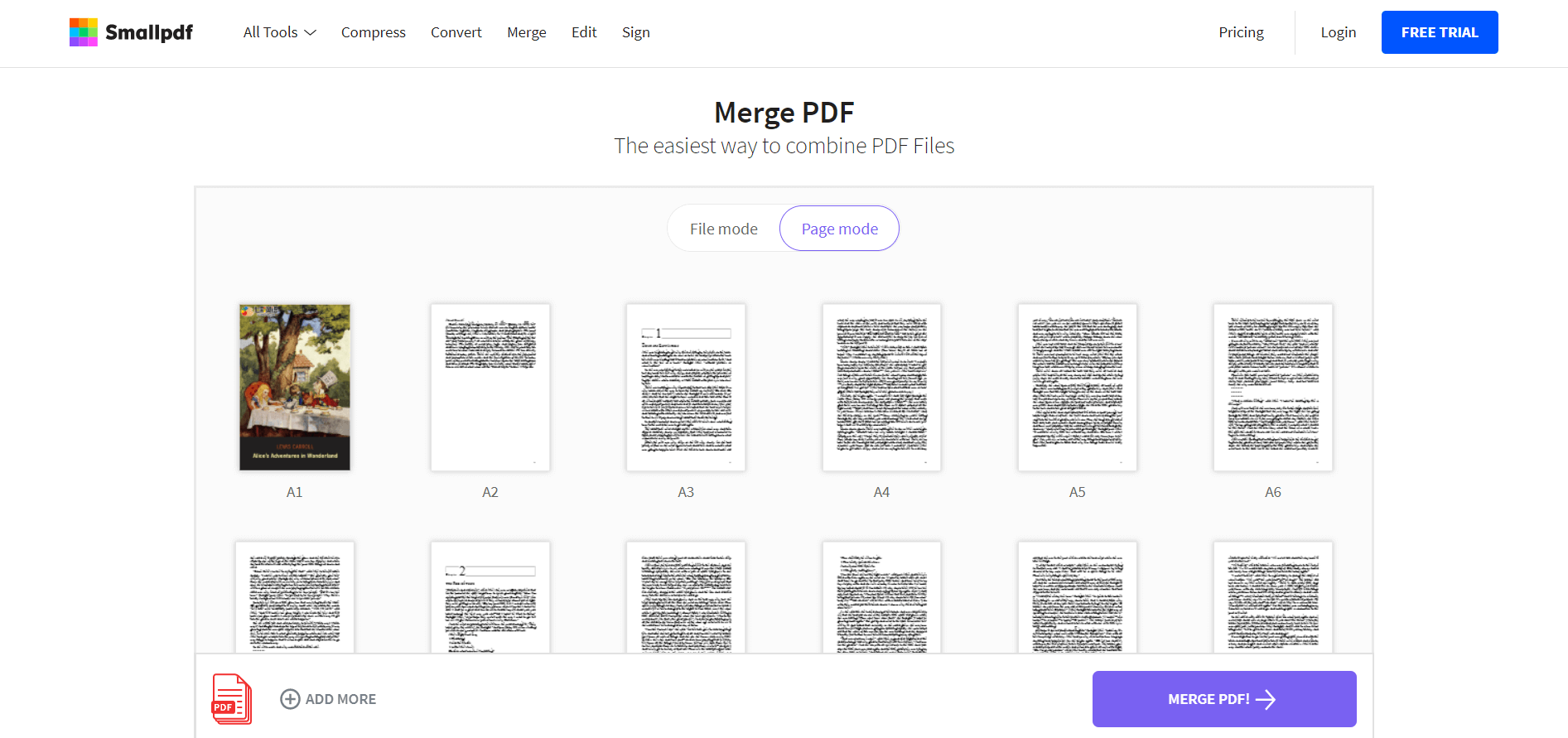
Modalità file : avrai solo una visualizzazione dei tuoi file (non delle pagine all'interno). Puoi anche ruotare, eliminare, modificare l'ordine del file selezionato. Ma la tua manipolazione riguarda l'intero file, ovvero, se ruoti un file, tutte le pagine all'interno del file verranno ruotate.
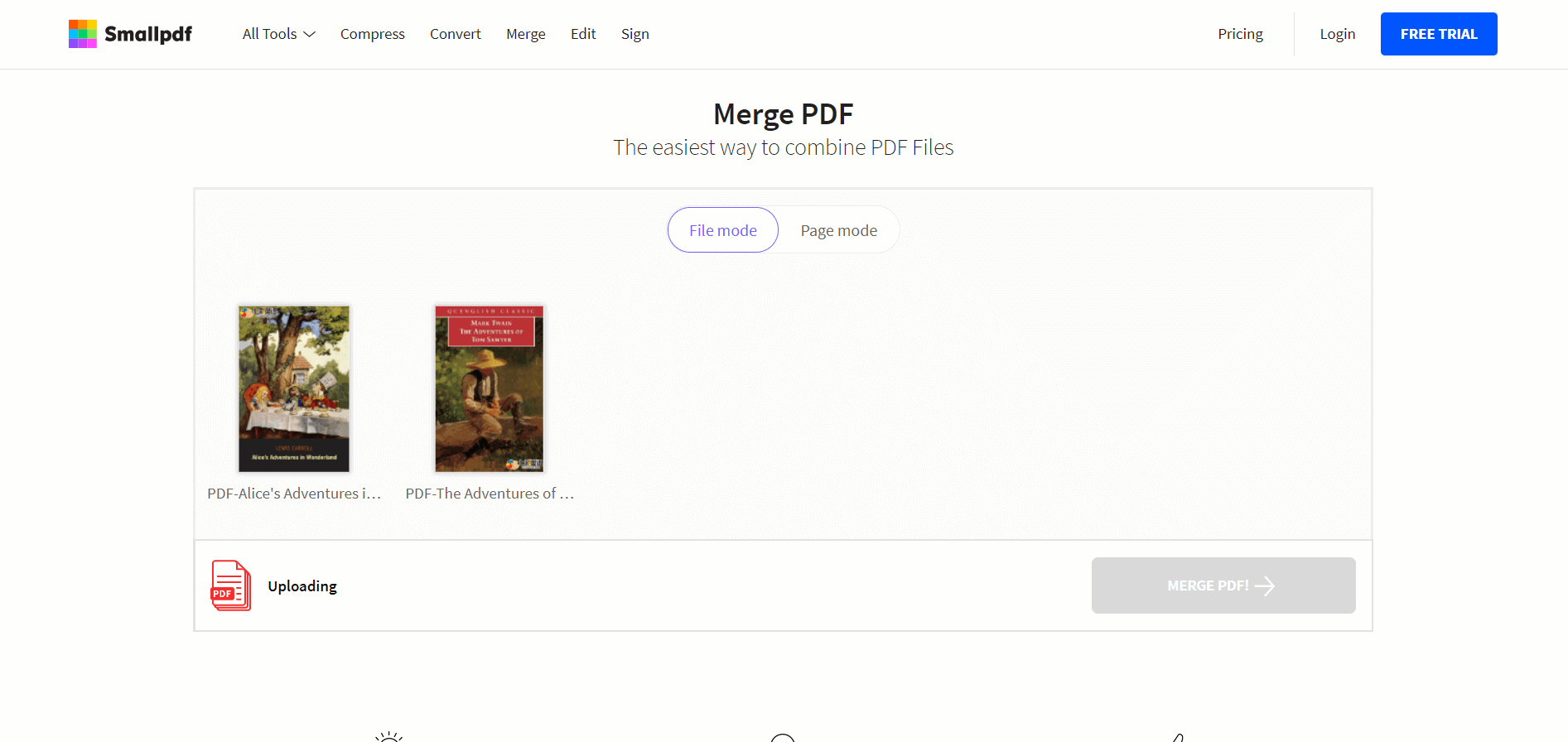
Passaggio 4. Dopo la manipolazione del file, puoi fare clic su " Unisci PDF! " nell'angolo in basso a destra.
Passaggio 5. Scarica il file unito. Puoi scaricarlo o salvarlo su Google Drive e Dropbox. Oppure puoi inviarlo via email ad altri. Smallpdf consiglia anche alcuni strumenti che potrebbero interessarti, puoi inserirli senza ricaricare il file corrente.
Metodo 3 - Combina PDF con Adobe Acrobat DC
Adobe Acrobat DC è un lettore PDF professionale, anche il miglior desktop. È adatto sia per privati che per affari. Poiché si tratta di un software premium, devi pagare per i suoi servizi. Fortunatamente, puoi avere una prova gratuita di 7 giorni da utilizzare prima di acquistare i servizi. Dopodiché, devi pagare 14,99 dollari al mese per Pro DC o 12,99 dollari per Standard DC. Puoi creare file PDF da qualsiasi file e modificarli direttamente all'interno del tuo PDF.
Passaggio 1. Vai su Adobe Acrobat DC , scarica e richiedi la prova gratuita del software.
Passaggio 2. Installato, quindi fare clic su " Strumenti " toccare nell'angolo in alto a sinistra e cercare " Unisci file ".
Passaggio 3. Fare clic sull'icona " Unisci file " e aggiungere i file PDF che è necessario unire. Dopodiché seleziona le opzioni se necessario.

Passaggio 4. Fare clic su "Unisci file".
Passaggio 5. Fare clic sul pulsante " File " nell'angolo in alto a sinistra, selezionare " Salva con nome " per salvarlo in una nuova posizione.
Metodo 4 - Unisci file PDF con PDFsam Basic
PDFsam Basic è una soluzione desktop PDF gratuita con pochi strumenti ma comunque di alta qualità. La versione PDFsam Basic non ha così tanti strumenti come i tre metodi sopra, ma i loro strumenti sono professionali. In alternativa, PDFsam ha altre due versioni chiamate PDFsam Enhanced e PDFsam Visual, che sono molto più professionali di PDFsam Basic. Puoi vedere un elenco di strumenti e funzioni nelle due versioni. Quello Visual ha una prova gratuita di 14 giorni e quello Pro costa 29 dollari all'anno. Se vuoi semplicemente unire, dividere, ruotare, estrarre pagine e così via, vale la pena provare PDFsam Basic .
Passaggio 1. Vai su PDFsam Basic e scaricalo sul tuo computer.
Passaggio 2. Installa PDFsam. Ma fai attenzione che conterrà molti plug-in, dovresti prenderti del tempo per affrontarli se non vuoi questi plug-in.
Passaggio 3. Fare clic sul pulsante " Unisci " nella prima riga.
Passaggio 4. Carica i file PDF e fai più impostazioni. Ad esempio, puoi aggiungere un piè di pagina o una pagina vuota se il numero di pagina è dispari.

Passaggio 5. Infine, fai clic su " Esegui " di seguito e vai al file di destinazione (puoi fare clic su " Sfoglia " per selezionare il file di destinazione) per ottenere il tuo documento PDF.
FAQ
Quale dovrei selezionare per il business?
Se sei per affari, ti suggeriamo di selezionare Adobe Acrobat DC o le sue versioni successive. Non è gratuito, ma i loro servizi saranno più professionali e più sicuri per aiutarti a gestire in modo efficiente i tuoi file PDF per le aziende.
Perché la velocità di conversione è così lenta quando utilizzo lo strumento di conversione online?
Di solito ci sono due ragioni che influenzeranno la velocità della conversione. Uno è che il file è troppo grande e l'altro è il problema di rete. Puoi provare più tardi o comprimere i file PDF prima di unirli in uno.
Grazie per il tuo feedback
Questo articolo risolve il problema che vuoi consultare? Sei soddisfatto del contenuto dell'articolo? Per favore dacci qualche feedback, come quello che vuoi consultare, i problemi riscontrati nella conversione, ecc., puoi contattarci, e ti risponderemo alla tua email il prima possibile.
questo articolo è stato utile? Grazie per il tuo feedback!
SÌ o NO























